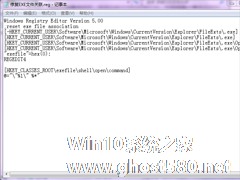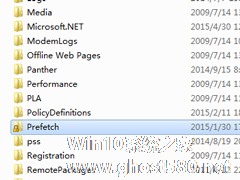-
Win7系统修复exe文件关联的方法
- 时间:2024-05-19 12:56:15
大家好,今天Win10系统之家小编给大家分享「Win7系统修复exe文件关联的方法」的知识,如果能碰巧解决你现在面临的问题,记得收藏本站或分享给你的好友们哟~,现在开始吧!
在使用电脑的时候,我们常常会遇到一些问题,最常见的就是无法打开exe文件了,出现这个问题有可能是因为exe文件关联出现错误了,那么怎么修复exe文件关联呢?其实很简单,接下来就由小编教大家Win7系统修复exe文件关联的方法吧!

方法一:
1、首先使用了360离线急救包,安装完之后,强制cmd命令启动。进行了全盘扫描后,给出了系统正常的结论。没得说,直接卸载了。所以排除360等所谓电脑助手的使用,这在exe关联失败的情况下,连注册表都打不开。
2、其次,我们尝试脚本命令。由于我们可以写入新的记事本,将以下命令复制到记事本中。注意段落空行情况、不要添加字符。再写入文本字符后,选择保存。

3、以下为我们在用注册表方式修改时使用的代码,仅复制外文部分。这部分代码复制完后,在文件查看选项中,修改已知文件的后缀可见。点击创建记事本文件的后缀,修改为.reg。选择危险警示中的是,确认文件修改。
- 01Windows Registry Editor Version 5.00
- 02;reset exe file association
- 03[-HKEY_CURRENT_USER\Software\Microsoft\Windows\CurrentVersion\Explorer\FileExts\.exe]
- 04[HKEY_CURRENT_USER\Software\Microsoft\Windows\CurrentVersion\Explorer\FileExts\.exe]
- 05[HKEY_CURRENT_USER\Software\Microsoft\Windows\CurrentVersion\Explorer\FileExts\.exe\OpenWithList]
- 06[HKEY_CURRENT_USER\Software\Microsoft\Windows\CurrentVersion\Explorer\FileExts\.exe\OpenWithProgids]
- 07"exefile"=hex(0):
- 08REGEDIT4
- 09[HKEY_CLASSES_ROOT\exefile\shell\open\command]
- 10@="\"%1\" %*"


4、将上述中做创建的记事本修改完毕,双击执行或者右键导入注册表,则完成在注册表中创建exe文件的关联。
方法二:
1、在注册表崩溃的情况下,我们选择使用最原始的dos修改法,具体原理为通过dos直接写入管理员的目的操作。执行命令后,系统将被写入更改,而这一更改不需要经过第三方exe文件来实现。系统自带dos,来完成需要的操作。
2、创建一个文本文件,复制黏贴.bat需要的代码。将代码文件的后缀txt修改为bat,修改后的文件可以直接双击执行,不需要手动调用dos。
3、第二部复制的代码如下,注意段落首部的空行字符数。如果嫌麻烦,直接搜索网上已经有的。在exe不能执行的情况下,很有意思的是浏览器仍可以联网访问需要的信息。这是可以通过网站下载“修复exe关联工具”,下载朋友们做好的文件。
- 01rem 关闭explorer.exe
- 02taskkill /f /im explorer.exe
- 03attrib -h -i %userprofile%\AppData\Local\IconCache.db
- 04del %userprofile%\AppData\Local\IconCache.db /a
- 05rem 打开explorer
- 06start explorer
4、制作.bat文件的步骤完成后,双击执行已经做好的文件。这时电脑会短暂卡顿一会,因为系统需要批量完成对所有exe文件的关联并修复图标显示。过一会机器会噗的一声,你会发现图标正常了。如果不放心,可以重启电脑保存修改的设置,我认为这种重启没有意义,仅代表个人意见。
以上就是Win7系统修复exe文件关联的方法了,方法有两种,第一种方法是在注册表崩溃的情况下使用,如果你电脑注册表崩溃了,那么请采用第二种方法。
以上就是关于「Win7系统修复exe文件关联的方法」的全部内容,本文讲解到这里啦,希望对大家有所帮助。如果你还想了解更多这方面的信息,记得收藏关注本站~
本①文*来源Win10系统之家www.ghost580.net,转载请注明出处!
相关文章
-
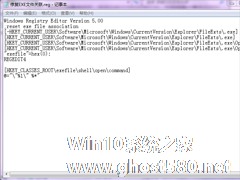
在使用电脑的时候,我们常常会遇到一些问题,最常见的就是无法打开exe文件了,出现这个问题有可能是因为exe文件关联出现错误了,那么怎么修复exe文件关联呢?其实很简单,接下来就由小编教大家Win7系统修复exe文件关联的方法吧!
方法一:
1、首先使用了360离线急救包,安装完之后,强制cmd命令启动。进行了全盘扫描后,给出了系统正常的结论。没得说,直接卸载了... -

有时候我们会在电脑上编写一个程序,这个程序编写完成后是.exe格式的,在没有编译软件的情况下,我们只能用cmd来打开,可是很多用户不知道cmd下怎么运行exe文件,其实方法很简单,下面就由小编来教大家Win7系统cmd下运行exe文件的方法吧!
方法一:
1、进入.exe文件所在的文件夹,如下图所示:
2、按住键盘Shift键,鼠标在该文件夹的空白... -

Win7如何修复exe文件关联错误?最近一位Win7用户遇到一个很棘手的问题,该用户打开电脑后发现桌面的全部图标都变成widnwosmediaplayer的图标,点击打开也是widnwosmediaplayer播放器,这就是所谓的exe文件关联错误,那么碰到这样的错误该如何修复呢?请看下文操作!修复方法如下:
1、首先点击“开始”按钮打开“开始”菜单,点击打开“运行”,输... -
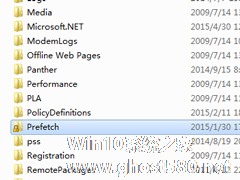
Win7系统出现DfrgFat:Dfrgfat.exe弹窗错误怎么修复?
很多用户反应电脑出现了问题,老是弹出DfrgFat:Dfrgfat.exe的错误提示,但是又不知道怎么解决。虽然暂时不影响系统使用,但是老是弹出窗口,看着也是够烦的,放着不管说不定还真的会造成系统奔溃。根据提示有些人可能觉得是内存出现了问题,其实不是这样的,对于这个故障,系统之家小编收集了几个解决办法:
方法一、单击开始菜单——“运行”输入cmd,然后在命令提示符中输入:...